在线配色器
搭出好色彩

描边路径操作非常简单。不过运用起来就是千变万化的。如下面的教程,基本上都是用描边路径来制作色块,不过作者通过控制描边画笔的大小、颜色、渐变等,做出色彩非常丰富的字体

CS4推出了强大3D工具,经过一系列完善,CS6自带的3D工具功能更强大,操作也更人性化,做一些简单的3D效果完全可以比美专业的3D软件。本教程的文字制作过程介绍的

本教程的文字看上去并不是很复杂,不过制作过程是非常繁琐的,其中包含了很多细节的处理。如文字纹理部分都需要用一些滤镜及图层样式等来制作,文字表面的奶酪需要用画笔结合图
26、斜面宽度改为10。
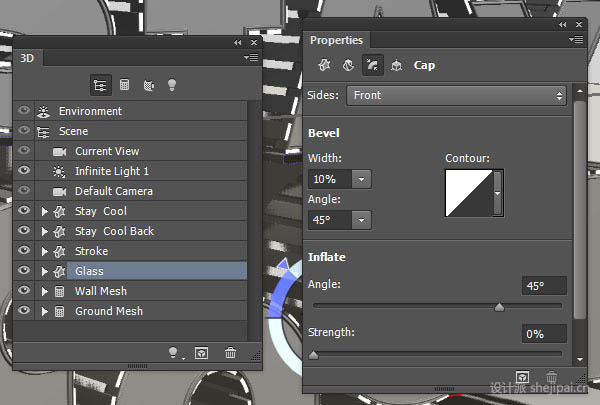
27、最后对wall网格,勾选取消阴影框。
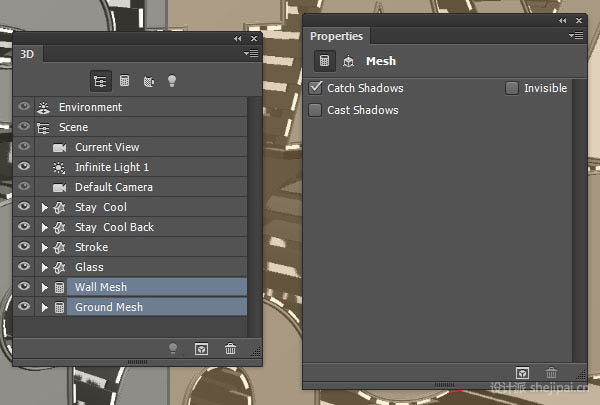
28、为原始文本(stay
cool)网格选择前膨胀材质。然后单击漫射纹理图标,并选择删除纹理。对其他材质进行一样的操作。
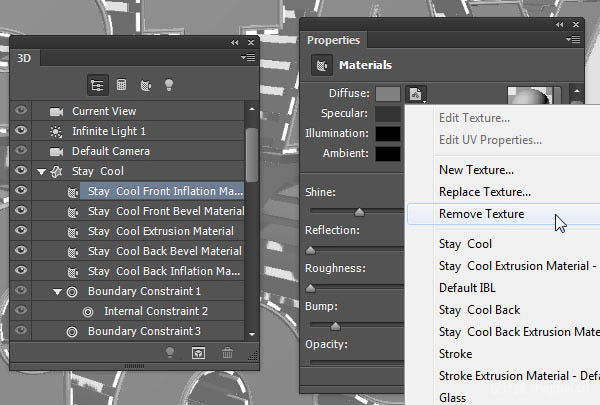
29、修改其他设置如下所示:漫射:#575757镜像:#606060发光:#000000环境:#000000。
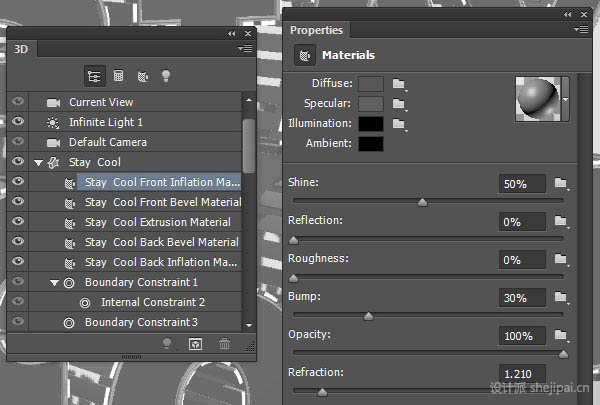
30、选择字体斜面、凸出和背部斜面材质,改变他们设置如下所示:漫射:#
d4d4d4镜像:# 67666 b发光:# 080808环境:# 000000。
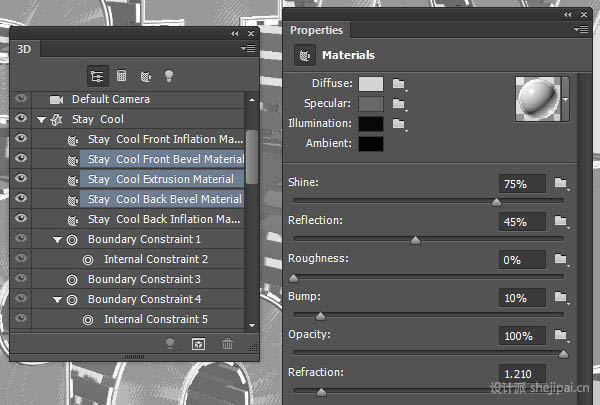
31、选择文本副本(stay
cool back)的后膨胀材质,更改设置如下所示:漫射:# b4b4b4镜像:# 65666发光:# 080808环境:# 000000。
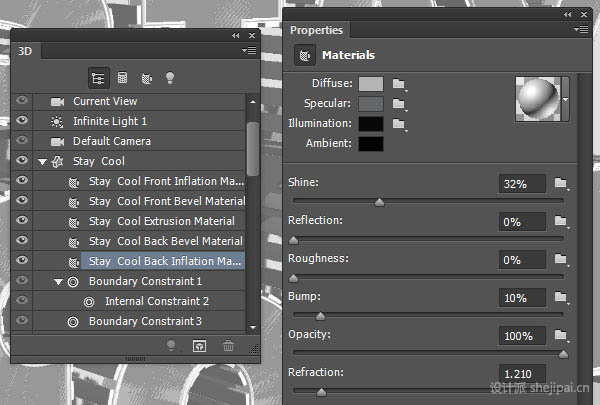
32、如下,选择描边(stoke)材质里的所有材质图标,改变他们的设置:漫射:#
a3671f镜像:# cab171发光:# 080808环境:# 000000。
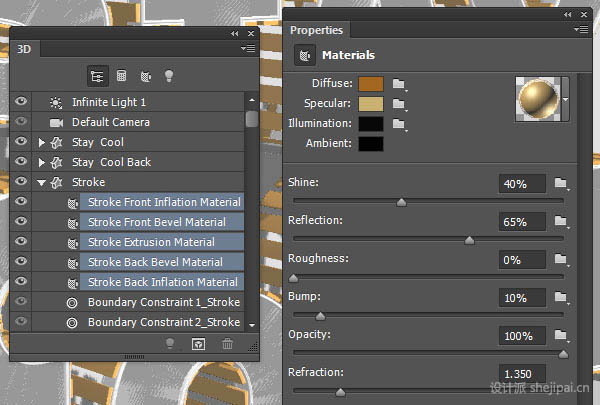
Copyright © 2016-2022 WWW.PSDEE.COM All Rights Reserved 版权归PSDEE教程网所有
本站所发布内容部分来自互联网,如有侵犯到您的权益烦请通知我们,我们会在3个工作日内删除相关内容
联系QQ:309062795 闽ICP备10004512号-4